
Nếu bạn là người đa ngôn ngữ, bạn có thể chuyển đổi giữa nhiều ngôn ngữ nhập liệu trong ngày làm việc của bạn. May mắn thay, có một số phương pháp để làm điều này, một số nhanh hơn những người khác. Trong hướng dẫn này, tôi sẽ trình bày chi tiết tất cả chúng, để bạn có thể chọn phương thức phù hợp nhất với mình.
Làm thế nào để chuyển đổi giữa các ngôn ngữ đầu vào thông qua các thiết lập Charm
Một cách để chuyển đổi giữa các ngôn ngữ nhập bàn phím liên quan đến việc sử dụng tính năng Cài đặt . Nếu bạn không biết cách sử dụng sự quyến rũ, hãy đọc hướng dẫn này: Sự quyến rũ và cách sử dụng chúng là gì?
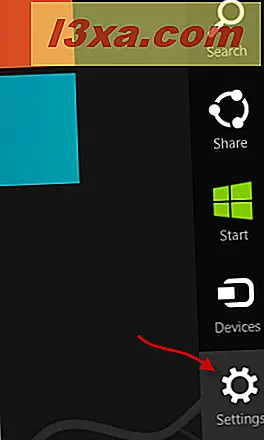
Nhấp hoặc nhấn vào nó. Ở phía dưới, bạn sẽ tìm thấy một tùy chọn có tên là Bàn phím với một mã ba chữ cái phía trên nó (mã cho ngôn ngữ nhập hoạt động).
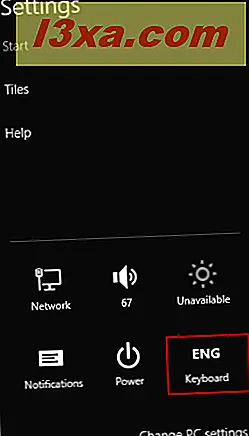
Nhấp hoặc chạm vào nó và Windows sẽ hiển thị menu ngôn ngữ nhập bằng bàn phím. Chọn ngôn ngữ mới bạn muốn sử dụng từ danh sách các tùy chọn có sẵn.
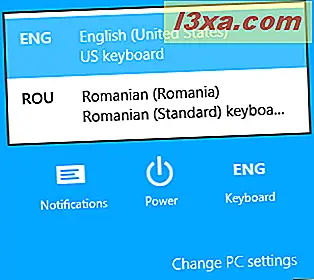
Nếu ngôn ngữ bạn muốn sử dụng không được liệt kê, điều đó có nghĩa là ngôn ngữ không được cài đặt. Để tìm hiểu cách thực hiện việc này, hãy đọc hướng dẫn này: Cách Thêm hoặc Loại bỏ Ngôn ngữ Nhập bằng Bàn phím trong Windows 8 & 8.1.
Cách chuyển đổi giữa các ngôn ngữ nhập thông qua thanh tác vụ trên màn hình nền
Khi đang ở trên Màn hình, bạn cũng có thể sử dụng Chỉ báo đầu vào được tìm thấy trên thanh tác vụ để chọn ngôn ngữ bạn muốn.
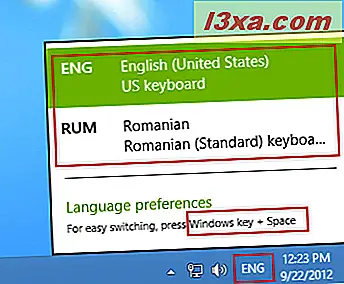
Nhấp hoặc nhấn vào nó và menu ngôn ngữ sẽ được hiển thị.
Làm thế nào để chuyển đổi giữa các ngôn ngữ đầu vào thông qua phím tắt
Cách nhanh nhất để chuyển đổi giữa các ngôn ngữ nhập liệu là sử dụng bàn phím. Nó hoạt động từ mọi nơi trong Windows 8 và Windows 8.1. Sử dụng các phím Windows + Space để hiển thị menu ngôn ngữ. Sau đó, nhấn các phím tương tự cho đến khi bạn chọn ngôn ngữ bạn muốn.
Phím tắt mặc định được sử dụng trong Windows 7 - Alt + Shift trái cho phép bạn chuyển đổi ngôn ngữ trực tiếp mà không hiển thị menu ngôn ngữ. Khi sử dụng màn hình Bắt đầu hoặc các ứng dụng hiện đại, bạn sẽ không thấy bất kỳ đầu mối nào mà bạn vừa thay đổi ngôn ngữ. Trên Màn hình, bạn sẽ thấy ngôn ngữ mới trong chỉ báo đầu vào trên thanh tác vụ.
Cách thay đổi phím tắt bàn phím
Để thay đổi phím tắt được sử dụng để chuyển đổi ngôn ngữ nhập, hãy mở bảng điều khiển Ngôn ngữ, được tìm thấy trong "Bảng điều khiển -> Đồng hồ, Ngôn ngữ và Khu vực -> Ngôn ngữ" .
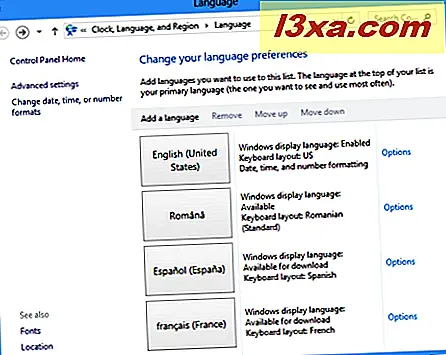
Tại đây, nhấp hoặc nhấn vào liên kết Cài đặt nâng cao ở bên trái.
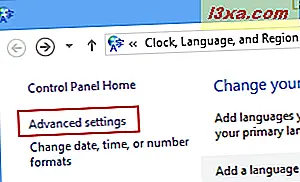
Thao tác này sẽ đưa bạn đến bảng điều khiển "Cài đặt nâng cao ngôn ngữ" . Nó sẽ trông giống như hình dưới đây.
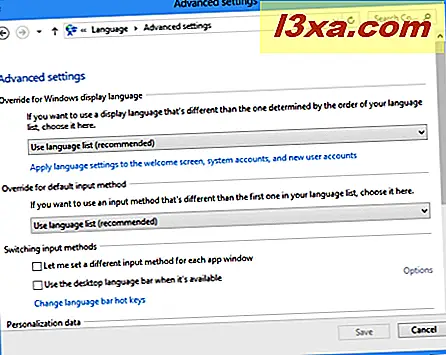
Nhấp hoặc nhấn vào liên kết "Thay đổi phím nóng ngôn ngữ" trong phần "Chuyển đổi phương thức nhập" .

Một cửa sổ mới mở ra, có tên là "Dịch vụ văn bản và ngôn ngữ nhập" . Đây là nơi bạn có thể thay đổi phím tắt để chuyển đổi giữa các ngôn ngữ nhập. Nhấp hoặc nhấn "Thay đổi chuỗi khóa" .
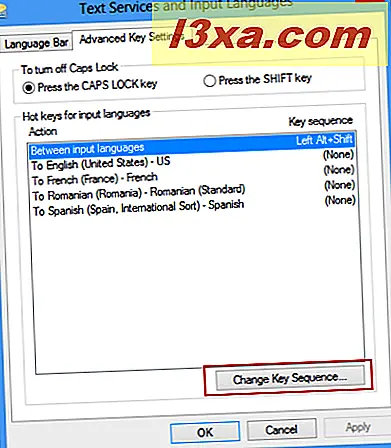
Chọn tổ hợp bàn phím bạn muốn sử dụng làm lối tắt và nhấp hoặc nhấn OK .
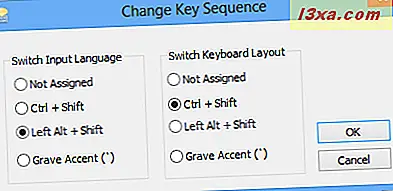
Phần kết luận
Như bạn có thể thấy, việc thay đổi giữa ngôn ngữ nhập bằng bàn phím không khó thực hiện. Thử nghiệm với tất cả các phương pháp và phím tắt, sau đó chọn phím tắt phù hợp nhất với bạn.
Nếu bạn đang tìm kiếm các mẹo khác về cách làm việc với các ngôn ngữ trong Windows 8 và Windows 8.1, đừng ngần ngại đọc các bài viết được đề xuất bên dưới.



